Win10提示关键错误开始菜单和Cortana无法工作的解决方法
编辑:chenbx123 来源:U大侠 时间:2017-11-03
Win10系统提示开始菜单和Cortana无法工作怎么办?有用户反映Win10系统开机就会提示开始菜单和Cortana无法工作,如何解决这个问题?下面请看具体操作方法。
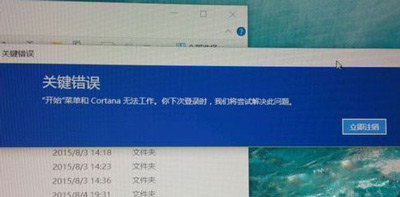
解决方法:
1、按Ctrl+Alt+Delete,选择进入任务管理器;
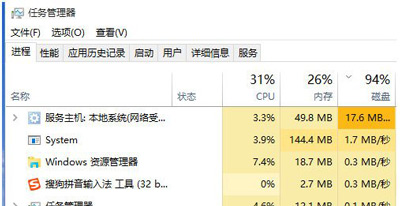
2、切换到服务页面,随便选中一个服务,右键,选择“打开服务”;
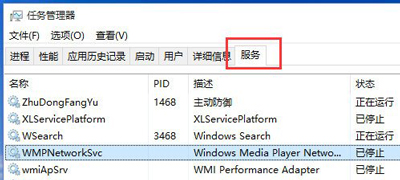
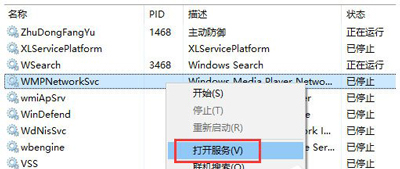
3、找到User Manager,选中,点击右键,打开属性;
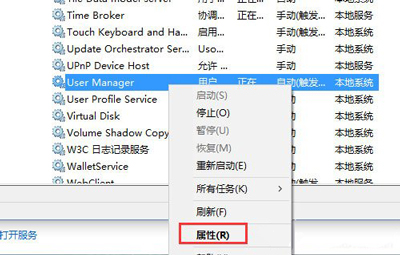
4、在启动类型中选择“自动”;
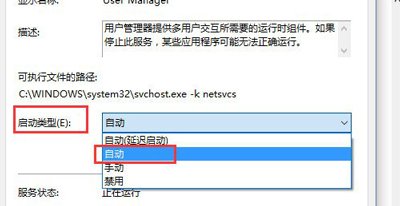
5、点击应用,再确定,然后注销电脑或重启就好了。
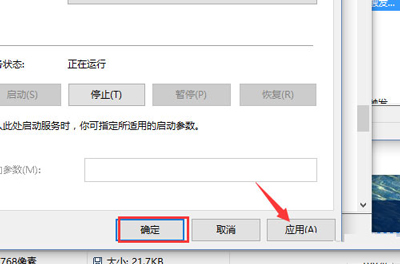
Win10系统相关问题:
升级Win10失败怎么办 系统更新提示错误代码80240020解决方法
更多精彩内容,请关注U大侠官网或者关注U大侠官方微信公众号(搜索“U大侠”,或者扫描下方二维码即可)。

U大侠微信公众号
有问题的小伙伴们也可以加入U大侠官方Q群(129073998),U大侠以及众多电脑大神将为大家一一解答。
分享:






